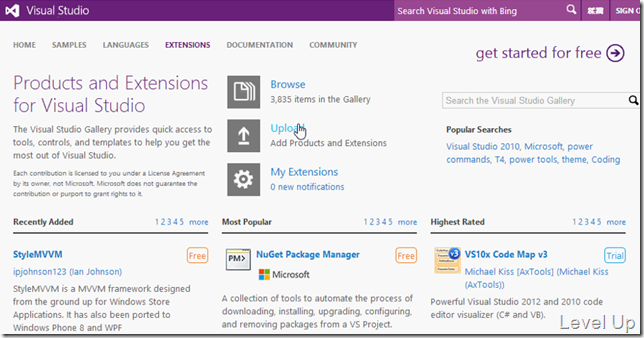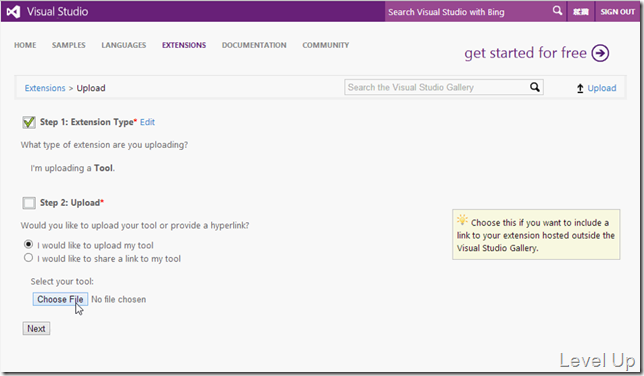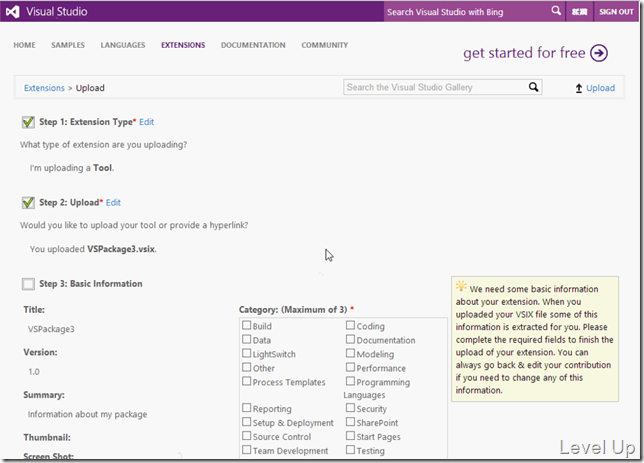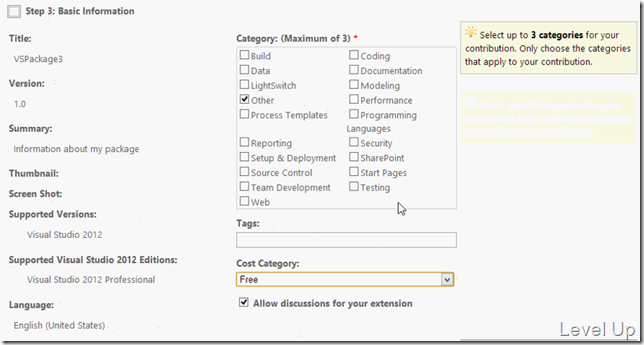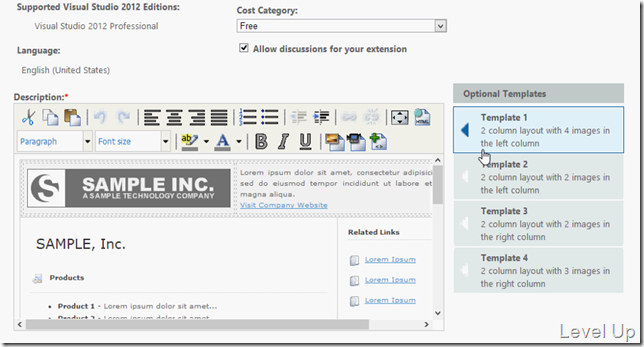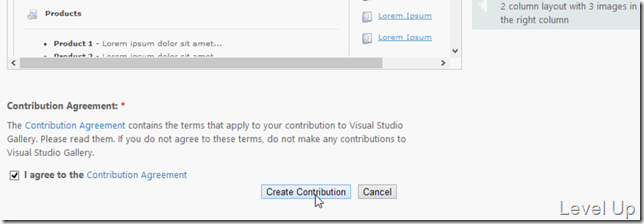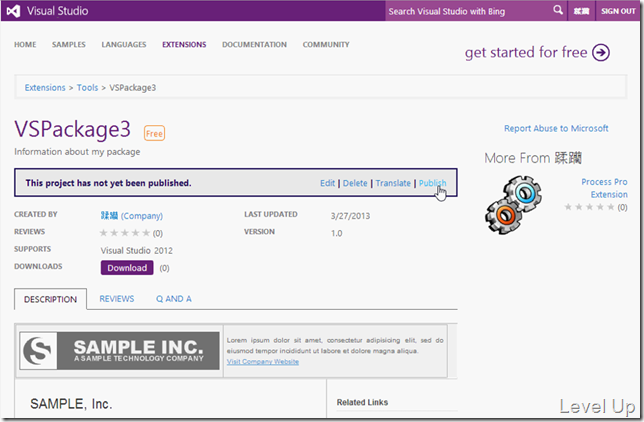如何上傳Visual Studio Extension至Visual Studio Gallery
有在用Visual Studio開發的都知道在Visual Studio中有好用的Extension Manager,可供開發人員直接在上面搜尋、下載、及安裝想要的擴充套件,而他搜尋的來源主要是來至於Visual Studio Gallery,所以當我們開發了一個擴充套件想要分享出去時,我們也可以很直接的將它上到Visual Studio Gallery,就可以很容易地將擴充套件散播出去。
那要如何才能將開發的擴充套件上傳至Visual Studio Gallery呢?首先我們必須連到Visual Studio Gallery這個網站,並登入自己的Live ID,然後像下圖這樣點選Upload的圖示。
按下後會進到上傳擴充套件的處理流程,首先第一步我們要決定上船的擴充套件是屬於哪種型態的套件。以筆者的擴充套件來說是一個輔助性的工具,因此這邊筆者選取的是Tool這個類型。
選取完類型後按下Next,會進到第二步,這步驟主要是要上傳擴充套件的檔案,選取編譯出來的vsix檔案將它上傳上去即可。
第三步則是設定擴充套件的一些基本資訊,Visual Studio Gallery預設會從上傳的vsix中的manifest抽出一些資訊並將之帶出。
若是manifest有設定好的話,這邊其實我們只需要將Category、Cost Category、以及Description這幾個部分的資料補齊就好。
Description這邊的資料比較麻煩些,因為它有限制字數必須要多於180個字元。(若是不太會排版的可以善用右側所提供的樣板,將樣板套用上去後再下去修改會方便許多。)
資料都補齊後,最後就是授權的部分,若是對條款沒什麼意見,勾選後按下[Create Contribution]就可以了。
[Create Contribution]按下後,該擴充套件的頁面就會被建立,會出現類似下面這樣的頁面。需特別注意到此時你的擴充套件還沒有對外發佈,你可以在這頁面中確認擴充套件相對應的資料是否都正確,若是有誤可按下Edit再次進行編修,若是正確無誤可以按下Publish對外發佈,發佈後你的擴充套件就可以透過Extension Manager搜尋到了。